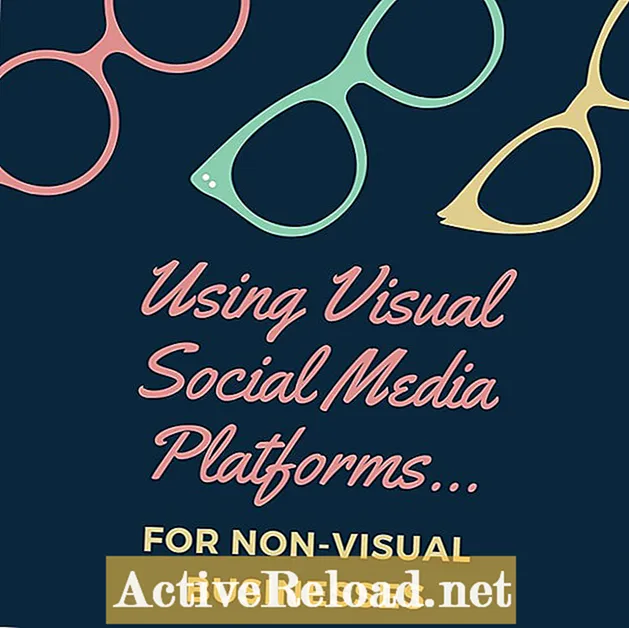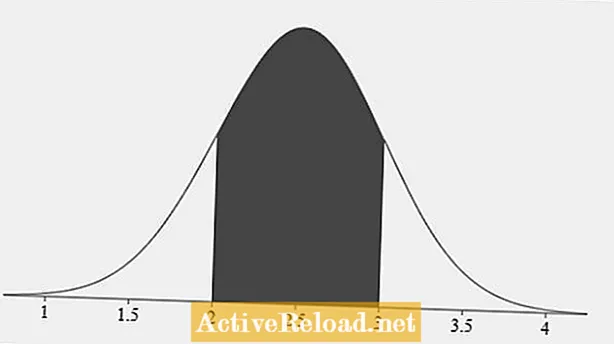Conţinut
- Playerul MP3 Sansa Clip Zip nu se va porni
- Computerul nu recunoaște playerul MP3 SanDisk Sansa Clip Zip
- Melodia selectată nu va fi redată
- Sansa Clip Zip este înghețat sau blocat
- De ce clipul meu SanDisk Sansa Clip Zip nu va reda podcast-uri?
- Fișier Zip Clip Sansa listat ca album necunoscut și artist
- Cum se actualizează Firmware-ul SanDisk Sansa Clip Zip
Max deține un B.S. în comunicații de masă de la SIU, un MA în comunicații de la U of I și urmează un MBA de la Universitatea Webster.
Problemele obișnuite ale playerului MP3 SanDisk Sansa Clip Zip includ:
- Sansa Clip Zip nu pornește sau nu este recunoscut de un computer.
- Melodia sau podcast-ul selectat nu se redă.
- Dispozitivul se blochează.
- Informațiile despre artist și album nu apar pentru melodia selectată.
Majoritatea problemelor cu fișierele audio pot fi rezolvate asigurându-vă că fișierul pe care încercați să îl redați este acceptat de player și introducând metadatele corecte pentru fișierul audio. Problemele de sistem pot fi adesea rezolvate prin punerea dispozitivului în modul clasă de stocare în masă (MSC), dezinstalarea și reinstalarea driverelor dispozitivului și forțarea dispozitivului să se închidă și apoi să îl repornească. Dacă întâmpinați regulat probleme cu playerul MP3 SanDisk, asigurați-vă că firmware-ul playerului Sansa Clip Zip MP3 este actualizat.
Playerul MP3 Sansa Clip Zip nu se va porni
Dacă bateria Sansa Clip Zip s-a epuizat complet în timp ce dispozitivul a fost blocat sau blocat, este posibil ca dispozitivul să nu se aprindă când îl conectați la computer. Pentru a rezolva această problemă, va trebui să puneți dispozitivul în modul clasă de stocare în masă (MSC) în timp ce îl conectați la computer pentru ca computerul să îl recunoască.
Puteți pune dispozitivul în modul MSC în timp ce îl conectați la computer, procedând în felul următor:
- Țineți apăsat butonul central de pe playerul MP3 SanDisk Sansa Clip Zip.
- Ținând apăsat butonul central, conectați dispozitivul la computer utilizând cablul USB livrat împreună cu dispozitivul. Dispozitivul ar trebui să pornească la scurt timp după ce a fost conectat la computer.
- Lăsați dispozitivul conectat la computer să se încarce înainte de al deconecta din nou.
Singura diferență între modul MSC și modul standard este că atunci când conectați dispozitivul la computer când este în modul standard, acesta se afișează sub Dispozitive portabile în Windows Explorer. Când vă conectați dispozitivul la computer în modul MSC, acesta este afișat în Dispozitive cu stocare detașabilă. La deconectarea playerului MP3 de la computer, acesta nu va mai fi în modul MSC.
Computerul nu recunoaște playerul MP3 SanDisk Sansa Clip Zip
Dacă computerul nu vă recunoaște dispozitivul, încercați mai întâi să puneți dispozitivul în modul MSC, așa cum s-a subliniat mai sus. Dacă acest lucru nu funcționează, încercați să verificați driverele dispozitivului procedând în felul următor:
- Reconectați playerul MP3 la computer utilizând cablul USB.
- În Windows, deschideți meniul Start și faceți clic dreapta pe „Computer”.
- Faceți clic pe „Gestionați” pentru a deschide fereastra Computer Management.
- Faceți clic pe caseta de expansiune din stânga Instrumente de sistem și apoi faceți clic pe „Manager dispozitive”. Device Manager apare în jumătatea din dreapta a ferestrei programului.
- Faceți clic pe casetele de expansiune din stânga Dispozitive portabile și stocare în masă USB. Dispozitivul dvs. va fi listat sub una dintre aceste opțiuni.
Dacă există un semn de exclamare galben lângă numele playerului MP3, atunci există o problemă cu driverul dispozitivului. Driverul trebuie dezinstalat și apoi reinstalat. Pentru a face acest lucru:
- Faceți clic dreapta pe numele playerului MP3, apoi faceți clic pe „Dezinstalare”. Driverul dispozitivului este acum dezinstalat.
- Faceți clic pe „Acțiune” în partea de sus a ferestrei programului, apoi faceți clic pe „Căutați modificări hardware”. Computerul vă va detecta dispozitivul și vă va reinstala driverele. Dacă întâmpinați în mod regulat această problemă, încercați să actualizați firmware-ul playerului MP3 așa cum este subliniat în secțiunea Actualizare firmware SanDisk Clip Zip.
Melodia selectată nu va fi redată
Dacă o melodie nu va fi redată pe clipul Sansa Zip, verificați următoarele:
- Verificați formatul fișierului. SanDisk Sansa Zip Clip acceptă numai fișiere audio în formatele WMA, MP3, WMA securizate, WAV și Audible. Este posibil să puteți încărca un fișier audio care nu este într-un format acceptat pe playerul dvs. MP3, dar acesta nu va fi redat când îl selectați.
- Dacă tipul de fișier audio este acceptat de player și tot nu va fi redat, este posibil să nu aveți permisiunea de a reda fișierul audio pe dispozitiv. De exemplu, fișierele MP3 achiziționate prin iTunes pot fi redate numai pe cinci dispozitive. Drept urmare, dacă ați achiziționat un fișier pe iTunes, l-ați încărcat pe alte cinci dispozitive și apoi ați încercat să redați acel fișier pe Sansa Clip Zip, fișierul nu va fi redat și va trece automat la următorul track.
Sansa Clip Zip este înghețat sau blocat
Dacă playerul MP3 SanDisk Sansa Clip Zip este înghețat sau blocat, efectuați o resetare hard pentru al dezgheța. Butonul de alimentare este situat în mijlocul marginii stângi a playerului MP3. Puteți efectua o resetare hard apăsând butonul de alimentare în sus și ținându-l în poziție timp de cel puțin 15 secunde.
Efectuarea unei resetări hard obligă toate programele deschise să se închidă și forțează închiderea întregului dispozitiv. Așteptați câteva secunde și apoi reporniți dispozitivul, care ar trebui să funcționeze acum fără blocare, cel puțin pentru o vreme.
De ce clipul meu SanDisk Sansa Clip Zip nu va reda podcast-uri?
Playerul MP3 redă podcast-uri, dar podcast-urile pe care le încărcați pe dispozitiv trebuie să fie într-unul dintre formatele audio acceptate: WMA, MP3, WMA securizat, WAV sau Audible. Există o varietate de convertoare audio gratuite disponibile online care vor converti majoritatea tipurilor de fișiere neacceptate într-un tip de fișier acceptat, cum ar fi Any Audio Converter.
Fișier Zip Clip Sansa listat ca album necunoscut și artist
Această problemă este rezultatul lipsei de completare a metadatelor pentru respectivul fișier audio, lucru obișnuit în melodiile achiziționate prin intermediul rețelelor de partajare a fișierelor de la egal la egal. În general, dacă achiziționați un MP3 online sau dacă rupeți unul dintre CD-urile personale, metadatele vor fi completate automat. Puteți introduce metadate pe cont propriu, procedând în felul următor:
- Faceți clic dreapta pe fișierul audio pentru care doriți să introduceți metadatele pentru a deschide un meniu contextual.
- Faceți clic pe „Proprietăți”.
- Selectați fila „Rezumat”.
- Faceți clic pe „Avansat” sub caseta Comentarii. Vor fi afișate diverse câmpuri de metadate, cum ar fi Artist, Album, An și Gen. Faceți clic pe oricare dintre aceste fișiere și introduceți datele pe care doriți să le introduceți pentru respectivul fișier audio.
- Faceți clic pe „Aplicați” și apoi „OK” după efectuarea modificărilor pentru a salva fișierul. Va trebui să eliminați fișierul audio existent pentru acea melodie din playerul MP3 SanDisk Sansa Clip Zip și să încărcați fișierul audio nou salvat pentru a vedea modificările.
Cum se actualizează Firmware-ul SanDisk Sansa Clip Zip
Majoritatea celorlalte probleme cu playerul MP3 SanDisk Sansa Clip Zip pot fi rezolvate prin actualizarea firmware-ului dispozitivului. Actualizarea firmware-ului adaugă funcționalitate dispozitivului dvs. și abordează, de asemenea, problemele descoperite pe dispozitivul dvs. de la ultima versiune de actualizare firmware. Puteți actualiza firmware-ul dispozitivului dvs. procedând în felul următor:
- Descărcați și instalați programul Sansa Firmware Updater pe computer.
- Conectați la computer capătul mai mare al cablului USB livrat împreună cu dispozitivul și apoi conectați celălalt capăt al cablului la SanDisk Sansa Clip Zip.
- Faceți clic pe „Toate programele”, „SanDisk”, „Sansa Updater” și apoi „Sansa Updater” din nou. Se va lansa programul Sansa Firmware Updater. Dacă este disponibilă o actualizare de firmware, aceasta va fi listată sub Descărcări.
- Faceți clic pentru a bifa caseta din stânga firmware-ului, apoi faceți clic pe butonul „Descărcați acum” din colțul din dreapta jos al programului. O bară de progres albastră va apărea sub Firmware, afișând progresul descărcării.
- Faceți clic pe butonul „Finalizare” după ce apare un ecran care confirmă faptul că firmware-ul a terminat de descărcat.
- Deconectați cablul USB care conectează playerul SanDisk Sansa Clip Zip MP3 la computer. Pe ecran va apărea un mesaj care spune că are loc actualizarea firmware-ului. Când actualizarea firmware-ului se termină de instalat, dispozitivul se va închide.
- Reporniți playerul MP3 SanDisk Sansa Clip Zip și continuați să utilizați dispozitivul așa cum ați face în mod normal.
Acest articol este corect și fidel, după cunoștințele autorului. Conținutul are doar scop informativ sau de divertisment și nu înlocuiește consilierea personală sau sfatul profesional în probleme de afaceri, financiare, juridice sau tehnice.